谷歌浏览器插件推荐与管理教程
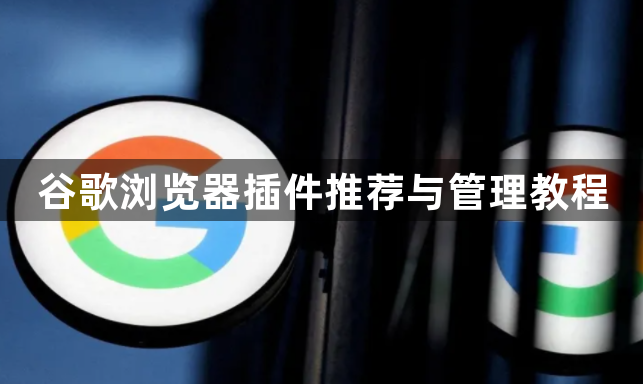
一、谷歌浏览器插件推荐
1. 广告拦截类:AdBlock Plus是一款广受欢迎的广告拦截插件,可有效屏蔽网页上的各类广告,包括弹出窗口、横幅广告、视频广告等,能让页面更加清爽,提升浏览体验,同时还能减少广告加载对网络带宽的占用。
2. 隐私保护类:uBlock Origin不仅具备强大的广告拦截功能,还注重用户隐私保护,可阻止跟踪脚本和恶意域名,防止个人浏览信息被泄露,相比其他类似插件,它的资源占用较少,对浏览器性能影响较小。
3. 密码管理类:LastPass可以帮助用户生成、存储和管理复杂的密码,支持在不同设备间同步密码数据,只需记住一个主密码,即可轻松登录各种网站,提高账户安全性,同时还具备自动填充表单功能,方便在注册和登录时快速输入信息。
4. 效率提升类:OneTab可以将多个标签页合并为一个列表,节省系统资源,当需要用到某个标签页时,再从列表中恢复,特别适合在打开大量标签页导致电脑卡顿时使用;Evernote Web Clipper则方便用户将网页内容保存到印象笔记中,支持抓取文字、图片、链接等,便于整理和收藏有价值的信息。
5. 视频辅助类:Flash Video Downloader能够帮助用户下载网页中的Flash视频,对于一些不提供下载链接但又想离线观看的视频很有用;Video Speed Controller可以控制网页视频的播放速度,在观看教学视频或需要快速浏览视频内容时非常实用。
二、谷歌浏览器插件管理教程
1. 安装插件:打开谷歌浏览器,点击右上角的三个点图标,选择“更多工具”,再点击“扩展程序”,进入扩展程序管理页面。在页面右上角的“开发者模式”勾选开启(部分插件可能不需要),然后将下载好的插件文件(通常是.crx或.oex格式)拖拽到该页面中,松开鼠标即可安装,也可以在Chrome网上应用店中直接搜索插件名称,点击“添加至Chrome”按钮进行安装。
2. 启用/禁用插件:在扩展程序管理页面中,找到已安装的插件,通过点击插件右侧的开关按钮来启用或禁用插件。当不需要某个插件的功能时,可以将其禁用,而不是卸载,这样可以在需要时方便地重新启用。
3. 调整插件顺序:在扩展程序管理页面中,点击并按住插件右侧的上下拖动按钮(通常是一个三条横线的图标),上下拖动插件项,可以调整插件在浏览器工具栏或菜单中的显示顺序,方便根据自己的使用习惯快速访问常用插件。
4. 卸载插件:在扩展程序管理页面中,点击要卸载的插件右侧的“删除”按钮(通常是一个垃圾桶图标),然后在弹出的确认对话框中点击“确认”,即可将插件从浏览器中卸载。卸载后,插件的相关文件和设置将被清除。
5. 查看插件权限:在扩展程序管理页面中,点击每个插件下方的“详情”链接,可以查看该插件所拥有的权限,包括访问的网站地址、读取和写入的数据类型等。了解插件的权限有助于评估其安全性和对隐私的影响,对于权限过多或不合理的插件,要谨慎使用或考虑卸载。
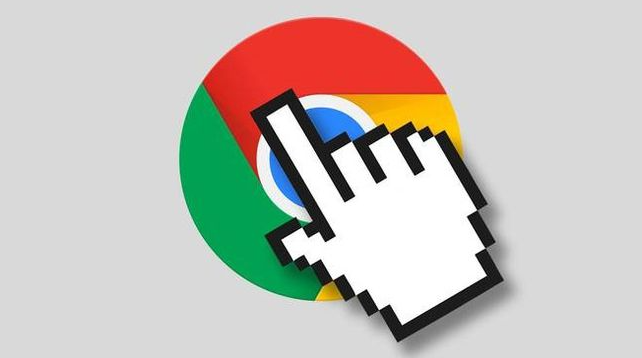
谷歌浏览器如何通过插件提升网页的安全性
使用谷歌浏览器的安全插件,用户可以增强浏览器的安全防护,屏蔽恶意网站、广告、追踪器等隐患,保护个人隐私和数据安全,确保在浏览时远离潜在的网络风险。
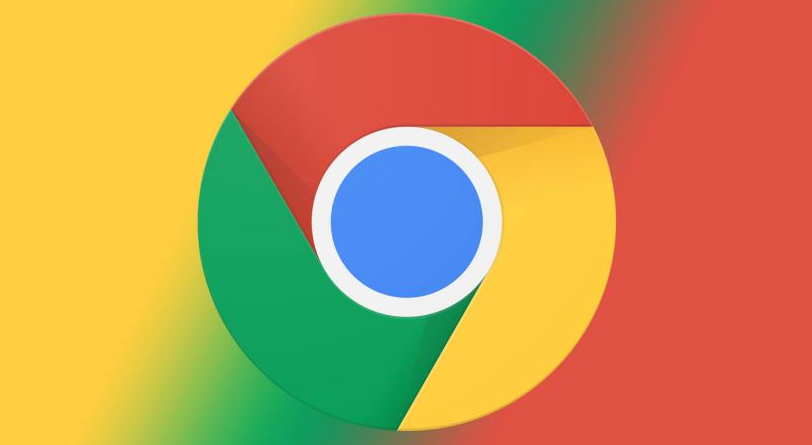
Chrome浏览器下载失败提示权限不足快速处理
介绍Chrome浏览器下载失败时权限不足的快速处理方法,帮助用户解除权限限制,顺利完成下载。
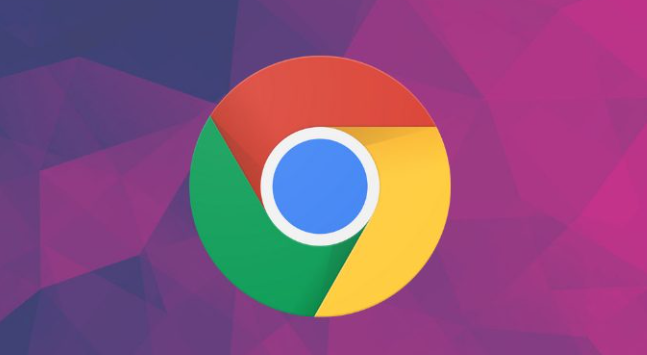
Chrome浏览器文件夹路径权限调整技巧
针对文件夹权限不足导致的访问受限,Chrome浏览器提供实用权限调整技巧,确保文件夹写入正常。
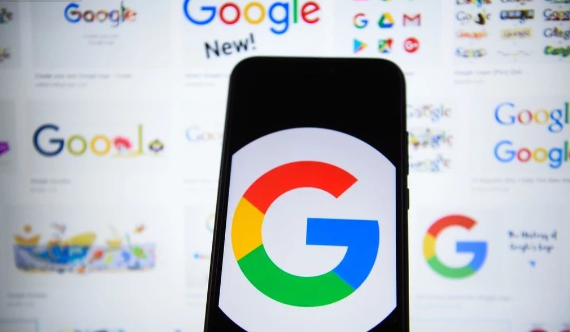
Chrome浏览器扩展权限管理及操作流程详解
详细解析Chrome浏览器扩展权限管理及操作流程,帮助用户合理配置权限,保障插件安全使用,防范隐私风险。

Google浏览器下载完成后提示“格式错误”的应对措施
讲解Google浏览器下载完成后提示“格式错误”的原因及应对措施,帮助用户修复文件格式异常。
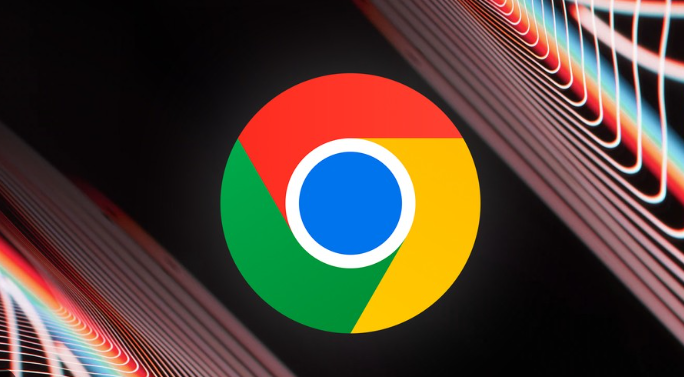
谷歌浏览器网页翻译隐藏功能操作指南
谷歌浏览器支持网页翻译隐藏功能操作,用户可以快速翻译多语言网页内容,提高阅读效率,同时保持原文排版,方便跨语言浏览和信息获取。

谷歌浏览器安装时无法定位
你有没有在使用谷歌浏览器的时候遇到各种问题呢,你知道谷歌浏览器安装时无法定位是怎么回事呢?来了解谷歌浏览器安装时无法定位的解决方法,大家可以学习一下。

谷歌浏览器下载内容被拦截怎么办?
谷歌浏览器下载内容被拦截怎么办?现在很多用户在操作电脑的时候都喜欢安装最新版本的谷歌Chrome,但是在使用的过程中难免会出现一些问题。

如何让谷歌浏览器侧边栏显示在左边
如何让谷歌浏览器侧边栏显示在左边?接下来就让小编给大家带来谷歌浏览器设置显示侧边栏方法技巧,感兴趣的朋友就来看看了解一下吧。

如何禁用谷歌cookies
谷歌浏览器如何禁用cookies?以下就是本期分享的禁用方法说明,感兴趣的小伙伴不要错过了。

如何下载chrome 谷歌浏览器最新版离线安装包?
目前市面上的浏览器种类繁多,但基本可以分为以IE为首的三叉戟内核阵营,以FireFox为代表的Gecko内核阵营,以及本文提到的chrome(谷歌Chrome)采用的Webkit内核阵营。

如何在chrome 中从网页中过滤和下载多个文件?
在成为忠实的 Firefox用户多年后,我终于和我的许多 PCPC 同事一样切换到了河的同一边,并跳到了谷歌浏览器。尽管按照您的大多数标准来晚了,但我很快就赶上了。

如何轻松修复“找不到服务器 IP 地址”谷歌浏览器错误?
谷歌浏览器是否在加载网页时遇到问题?阅读本文中的解决方案以修复它并重新上线。

修复 Chrome 中的“检测到网络更改”错误!
在您的各种设备上通过这些修复程序摆脱 Chrome 中的网络问题。

怎么注册谷歌账号_无法注册谷歌账号的解决方法
你拥有谷歌账号吗,你知道谷歌浏览器登录谷歌账号之后可以解锁新功能吗?快来一起学习怎么注册谷歌账号,解决注册中遇到的问题吧!

如何让 Google Chrome 阅读给我听
如何让 Google Chrome 阅读给我听?谷歌浏览器以扩展程序的形式提供了一个非常有效的解决方案。

手机谷歌浏览器怎么设置播放器
手机谷歌浏览器怎么设置播放器?接下来小编就给大家带来手机谷歌浏览器播放器详细设置教程,有需要的朋友不妨来本站看看了解一下。
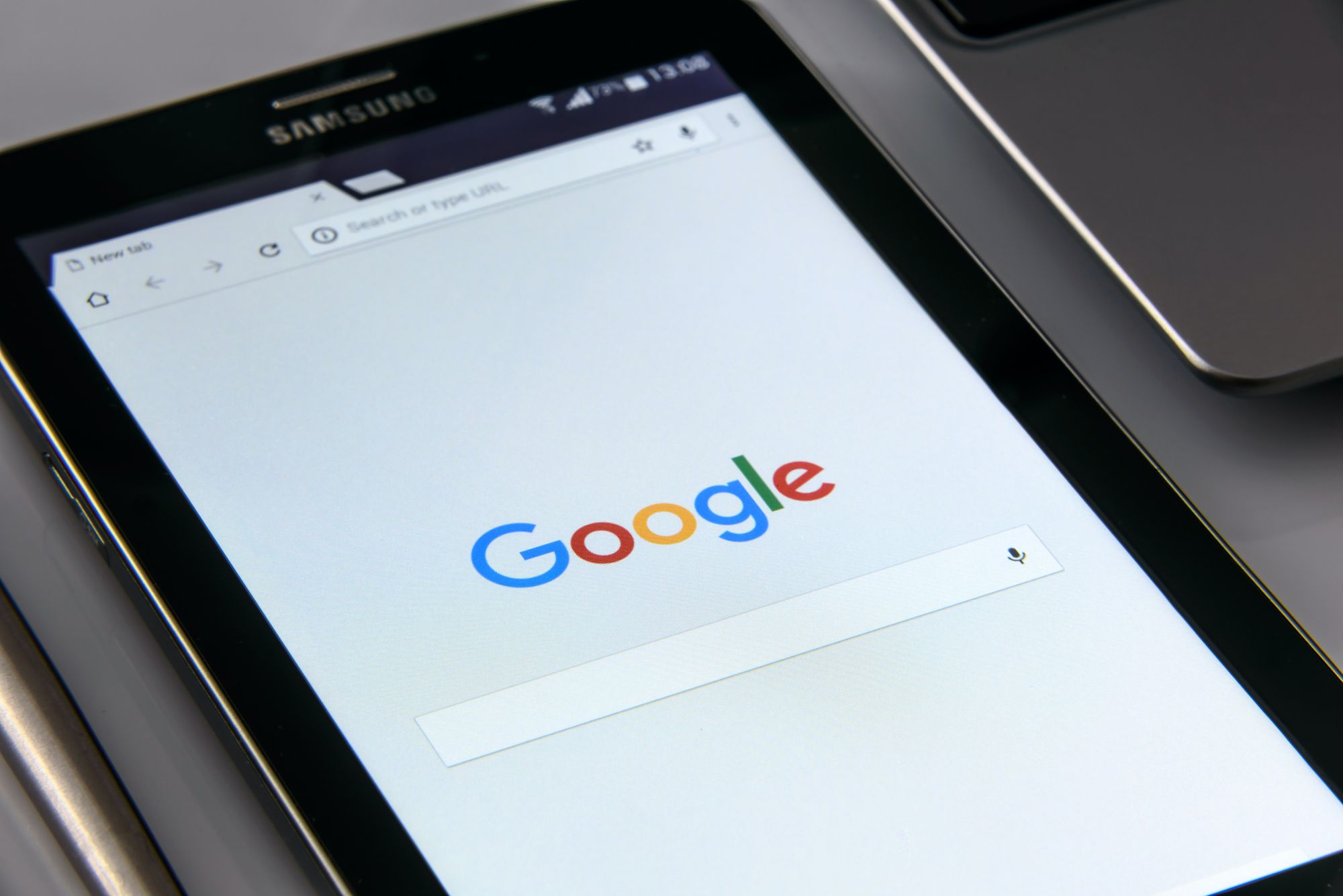
如何将 Android 版 Chrome 切换到 64 位?
如果您在手机上运行 Android 10,Chrome 85 会将切换标记为 64 位。





